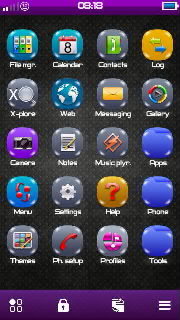mengenai cara untuk mengembalikan semua aplikasi dan pengaturan pada
android kita agar kembali seperti hp baru . Untuk langkah ini biasa
disebut Recovery Mode. Apa itu Recovery Mode Android
Recovery mode Android pada dasarnya adalah suatu menu Android yang
berguna untuk recovery atau memperbaiki kerusakan software Android. Pada
beberapa tipe handphone, upgrade software dapat juga dilakukan langsung
melalui recovery mode. Tidak semua tablet / handphone Android memiliki
recovery mode, namun pada beberapa tipe Android, hal ini dapat diatasi
dengan menginstall recovery mode buatan pihak ketiga, misalnya
Pada umumnya Factory Reset dapat dilakukan melalui menu Settings
(pengaturan) & Privacy (privasi) & Factory data reset (reset data
pabrik). Namun bila kondisi handphonenya tidak mau start atau tidak mau
masuk ke menu, maka untuk melakukan factory reset, harus melalui
recovery mode.
1. Bila handphone Android tidak dapat start atau hanya berhenti di logo
saja (biasa disebut boot loop Android). Hal ini bisa disebabkan oleh
beberapa hal, misalnya akibat ada aplikasi yang error atau baru saja
menginstall aplikasi yang tidak kompatibel dengan tipe handphone (dalam
banyak kasus, setelah menginstall font changer).
2. Bila handphone Android dapat dinyalakan, namun tidak mau merespon
input dari pengguna, misalnya layar Android tidak mau disentuh atau
tidak dapat masuk ke menu telepon / tablet.
3. Bila Anda lupa PIN, Password atau Anda terlalu banyak melakukan
percobaan menggambar pola (pattern) pengunci ponsel Android yang
menyebabkan Anda tidak dapat masuk ke menu.
Untuk melakukan factory reset via recovery mode secara garis besar dapat
dilakukan dengan dua langkah mudah berikut. Namun sebelumnya, do with
your own risk atau resiko ditanggung sendiri ok wink
Tahap 1: Masuk ke recovery mode
Untuk dapat masuk ke recovery mode Android, Anda harus mematikan dulu
handphone / tabletnya, tekan dan tahan beberapa tombol Android secara
bersamaan (misalnya untuk Galaxy Young S5360 tekan tombol vol Up + home +
power secara bersamaan) dan Anda akan masuk ke dalam recovery mode.
Cara masuk recovery mode (tombol yang harus ditekan) bisa berbeda-beda
antara satu tipe HP dengan tipe lainnya. Recovery mode tampilannya hanya
berupa tulisan saja. Dan didalam recovery mode, pada umumnya Anda tidak
dapat menggunakan layar sentuhnya, jadi untuk navigasi naik dan turun,
biasanya menggunakan tombol volume (tergantung tipe handphone Android).
Tahap 1: Masuk ke recovery mode
Berikut contoh tampilan recovery mode Android
Tahap 2: Lakukan Wipe Data / Factory Reset
Setelah berhasil masuk ke recovery mode, yang Anda harus lakukan tinggal memilih fitur "Wipe Data / Factory Reset" setelah itu restart handphone Anda.
Agar Anda tidak bingung, berikut contoh cara melakukan factory reset pada handphone Android Samsung Galaxy Mini:
1.Pastikan baterai masih cukup banyak (minimal 70%)
2.Matikan Android anda.
3.Tekan dan tahan tombol Volume Up + tombol HOME(tengah) + tombol Power
secara bersamaan selama beberapa detik > Anda akan masuk ke recovery
mode Android.
4.Dengan menggunakan tombol Volume, arahkan kursor hingga berada di tulisan "Factory reset / wipe data"
5.Tekan tombol HOME untuk memulai proses > harap sabar saat proses berlangsung
6.Reboot handphone
Jadi, bila Anda mengalami boot loop pada handphone Android atau Anda
lupa akan kata sandi atau pengunci pola handphone Android, yang perlu
Anda lakukan hanyalah masuk ke recovery mode > lakukan Factory Reset /
Wipe data. Sekarang yang menjadi masalah adalah banyak orang yang tidak
mengetahui cara masuk recovery mode tablet / handphone Android
miliknya.
android kita agar kembali seperti hp baru . Untuk langkah ini biasa
disebut Recovery Mode. Apa itu Recovery Mode Android
Recovery mode Android pada dasarnya adalah suatu menu Android yang
berguna untuk recovery atau memperbaiki kerusakan software Android. Pada
beberapa tipe handphone, upgrade software dapat juga dilakukan langsung
melalui recovery mode. Tidak semua tablet / handphone Android memiliki
recovery mode, namun pada beberapa tipe Android, hal ini dapat diatasi
dengan menginstall recovery mode buatan pihak ketiga, misalnya
Pada umumnya Factory Reset dapat dilakukan melalui menu Settings
(pengaturan) & Privacy (privasi) & Factory data reset (reset data
pabrik). Namun bila kondisi handphonenya tidak mau start atau tidak mau
masuk ke menu, maka untuk melakukan factory reset, harus melalui
recovery mode.
1. Bila handphone Android tidak dapat start atau hanya berhenti di logo
saja (biasa disebut boot loop Android). Hal ini bisa disebabkan oleh
beberapa hal, misalnya akibat ada aplikasi yang error atau baru saja
menginstall aplikasi yang tidak kompatibel dengan tipe handphone (dalam
banyak kasus, setelah menginstall font changer).
2. Bila handphone Android dapat dinyalakan, namun tidak mau merespon
input dari pengguna, misalnya layar Android tidak mau disentuh atau
tidak dapat masuk ke menu telepon / tablet.
3. Bila Anda lupa PIN, Password atau Anda terlalu banyak melakukan
percobaan menggambar pola (pattern) pengunci ponsel Android yang
menyebabkan Anda tidak dapat masuk ke menu.
Untuk melakukan factory reset via recovery mode secara garis besar dapat
dilakukan dengan dua langkah mudah berikut. Namun sebelumnya, do with
your own risk atau resiko ditanggung sendiri ok wink
Tahap 1: Masuk ke recovery mode
Untuk dapat masuk ke recovery mode Android, Anda harus mematikan dulu
handphone / tabletnya, tekan dan tahan beberapa tombol Android secara
bersamaan (misalnya untuk Galaxy Young S5360 tekan tombol vol Up + home +
power secara bersamaan) dan Anda akan masuk ke dalam recovery mode.
Cara masuk recovery mode (tombol yang harus ditekan) bisa berbeda-beda
antara satu tipe HP dengan tipe lainnya. Recovery mode tampilannya hanya
berupa tulisan saja. Dan didalam recovery mode, pada umumnya Anda tidak
dapat menggunakan layar sentuhnya, jadi untuk navigasi naik dan turun,
biasanya menggunakan tombol volume (tergantung tipe handphone Android).
Tahap 1: Masuk ke recovery mode
Berikut contoh tampilan recovery mode Android
Tahap 2: Lakukan Wipe Data / Factory Reset
Setelah berhasil masuk ke recovery mode, yang Anda harus lakukan tinggal memilih fitur "Wipe Data / Factory Reset" setelah itu restart handphone Anda.
Agar Anda tidak bingung, berikut contoh cara melakukan factory reset pada handphone Android Samsung Galaxy Mini:
1.Pastikan baterai masih cukup banyak (minimal 70%)
2.Matikan Android anda.
3.Tekan dan tahan tombol Volume Up + tombol HOME(tengah) + tombol Power
secara bersamaan selama beberapa detik > Anda akan masuk ke recovery
mode Android.
4.Dengan menggunakan tombol Volume, arahkan kursor hingga berada di tulisan "Factory reset / wipe data"
5.Tekan tombol HOME untuk memulai proses > harap sabar saat proses berlangsung
6.Reboot handphone
Jadi, bila Anda mengalami boot loop pada handphone Android atau Anda
lupa akan kata sandi atau pengunci pola handphone Android, yang perlu
Anda lakukan hanyalah masuk ke recovery mode > lakukan Factory Reset /
Wipe data. Sekarang yang menjadi masalah adalah banyak orang yang tidak
mengetahui cara masuk recovery mode tablet / handphone Android
miliknya.